更新时间:2023-11-17
Win10共享文件提示输入网络凭据的解决方法分享。有的用户在电脑上使用共享文件的时候出现了错误,电脑出现了错误提示。显示的是用户使用访问的话需要去进行网络凭据的输入。那么这个要怎么去操作解决,我们一起来看看。
可以在被共享电脑设置一个有密码的管理员用户。
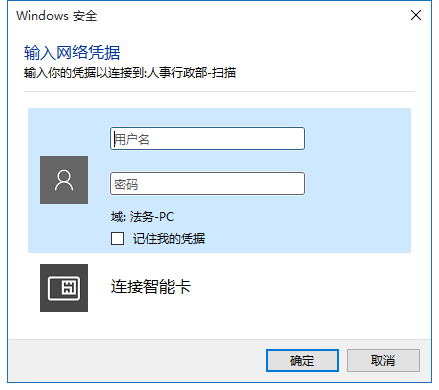
可以尝试一下将Windows10电脑的注册表键值修改。
1、打开【注册表编辑器】,将【HKEY_LOCAL_MACHINE—-SYSTEM—- CurrentControlSet—-Services—-LanmanWorkstation—Parameters】路径复制到路径栏中,或者按照路径找到所在文件。
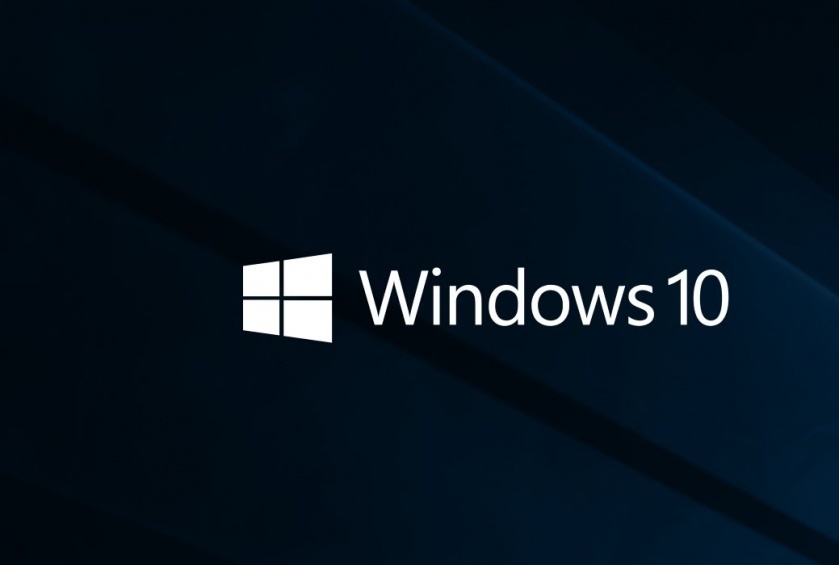
2、在Parameters里右击新建DWORD(32位)值重命名为AllowInsecureGuestAuth,数值1,保存即可。
最新文章
Win10共享文件提示输入网络凭据的解决方法
2023-11-17Win10小娜怎么彻底关闭Win10小娜永久关闭方法分享
2023-11-17Win10蓝屏终止代码对照表
2023-11-17PS图片无法拖拽到图层怎么办PS图片无法拖拽到图层的解决方法
2023-11-17谷歌浏览器窗口拦截如何开启谷歌浏览器开启窗口拦截的方法
2023-11-17AMD显卡驱动如何打开AMD显卡驱动打开的方法
2023-11-17Win11如何设置高级共享权限Win11设置高级共享权限的方法
2023-11-17PS如何恢复隐藏时间轴窗PS恢复隐藏时间轴窗方法
2023-11-17百度网盘一直闪退怎么回事百度网盘闪退解决方法
2023-11-17华硕笔记本重装系统Win10怎么操作
2023-11-17发表评论